Mit der Foto-App in Windows 10 können Sie importierenFotos aus einem Ordner oder einem USB-Gerät. Microsoft hat kürzlich eine neue Importfunktion hinzugefügt, mit der Sie Fotos von Ihrem Telefon über WLAN übertragen können. Diese Funktion funktioniert mit Begleit-Apps, die Sie auf Ihrem Android-Telefon oder iPhone installieren müssen. Es befindet sich noch in der Beta-Phase, daher gibt es mit Sicherheit einige Probleme. Das einzige wiederkehrende Problem bei der App "Fotos" und "Photos Companion" ist, dass Fotos manchmal nicht übertragen werden können und der Fehler "Überprüfen Sie Ihre WLAN-Verbindung" angezeigt wird.

Dieser Fehler ist kaum das Ergebnis eines Problems mitW-lan. Der Fehler tritt auch dann auf, wenn sowohl das Telefon als auch der PC mit derselben stabilen WLAN-Verbindung verbunden sind. Der Fehler enthält nur Informationen zur Fehlerbehebung, um Ihr WLAN zu überprüfen, und das hilft nicht. Im Folgenden finden Sie einige Maßnahmen, mit denen Sie versuchen können, den Fehler "Überprüfen Sie Ihre WLAN-Verbindung" zu beheben.
Sie können versuchen, Ihren WLAN-Router sowie Ihren PC und Ihre Telefone neu zu starten, bevor Sie eine der folgenden Lösungen ausprobieren.
Beenden Sie Apps
Schließen Sie auf Ihrem Desktop die Foto-App und schließen / beenden / beenden Sie auf Ihrem Handy die Foto-Begleiter-App. Öffnen Sie beide Apps erneut und versuchen Sie, Fotos zu senden. Dies ist eine grundlegende Fehlerbehebung, die jedoch nur eine geringe Erfolgsquote aufweist.
Senden Sie weniger Bilder
Wenn Sie versuchen, beispielsweise zehn zu sendenWenn Sie Bilder über WLAN senden und weiterhin die Fehlermeldung "Überprüfen Sie Ihre WLAN-Verbindung" erhalten, versuchen Sie, die Bilder in kleineren Stapeln zu senden. Die Fotos-App und die Fotos-Begleiter-App können beliebig viele Fotos senden. Wenn dieser Fehler jedoch wiederholt auftritt, sollten Sie versuchen, die Fotos in kleinere Stapel aufzuteilen. Senden Sie zunächst nur ein oder zwei Fotos. Sobald sie erfolgreich gesendet wurden, können Sie versuchen, weitere Fotos gleichzeitig zu senden.
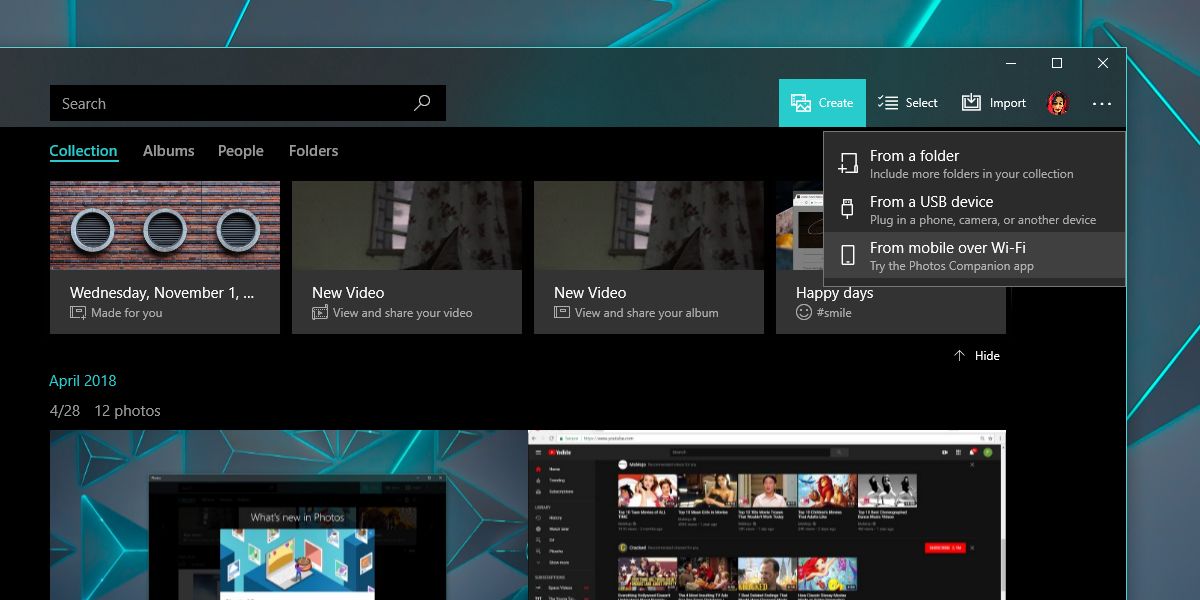
Senden Sie das erste oder letzte Foto
Wenn Sie zehn Fotos senden und diese immer wieder nicht gesendet werden, versuchen Sie, das allererste oder das allerletzte Foto im Stapel der Fotos zu senden, die Sie senden möchten. Dies scheint eine ziemlich hohe Erfolgsquote zu haben.
Deinstallieren Sie Companion App
Wenn alles andere fehlschlägt, klicken Sie auf "WLAN überprüfen"Der Verbindungsfehler tritt regelmäßig auf, und keine der oben genannten Lösungen funktioniert. Versuchen Sie, die Photos Companion-App zu deinstallieren und erneut zu installieren. Wenn Sie feststellen, dass dies eine Funktion ist, auf die Sie nicht verzichten können, können Sie auch versuchen, die Photos-App unter Windows 10 zu deinstallieren und erneut zu installieren.













Bemerkungen